仮想通貨の損益計算サービスGtaxのDeFiデータ登録機能を利用することでDeFiの取引データを取込することができます。
今回は、対応している履歴の一つのPolygonのブロックチェーンエクスプローラーである「PolygonScan」のトランザクション履歴を取得する方法を説明していきます。
Gtaxでの計算に必要な取引履歴の一覧
Gtaxで計算を行う上でPolygonScanで取得する必要がある取引履歴は以下の通りです。漏れがないように記事を参照し、取得してください。
- PolygonScan_Matic
- PolygonScan_InternalTx
- PolygonScan_Token
- PolygonScan_Nfts
トランザクション履歴の取得方法
PolygonScan_Maticの取得方法
まずはウォレットのPolygonアドレスを準備し、PolygonScanのページでアドレス検索します。
PolygonScan URL:https://polygonscan.com/
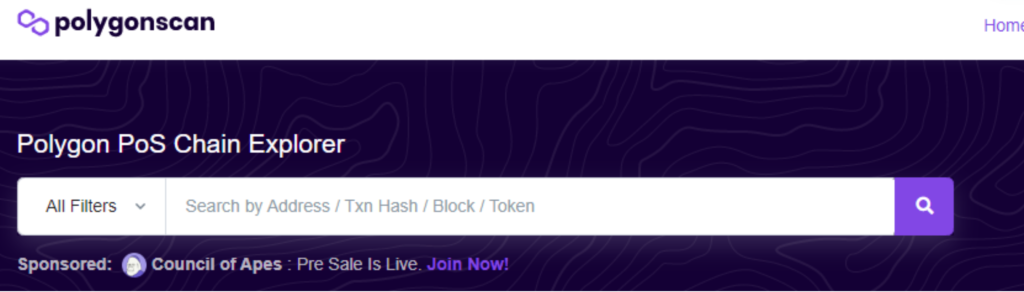
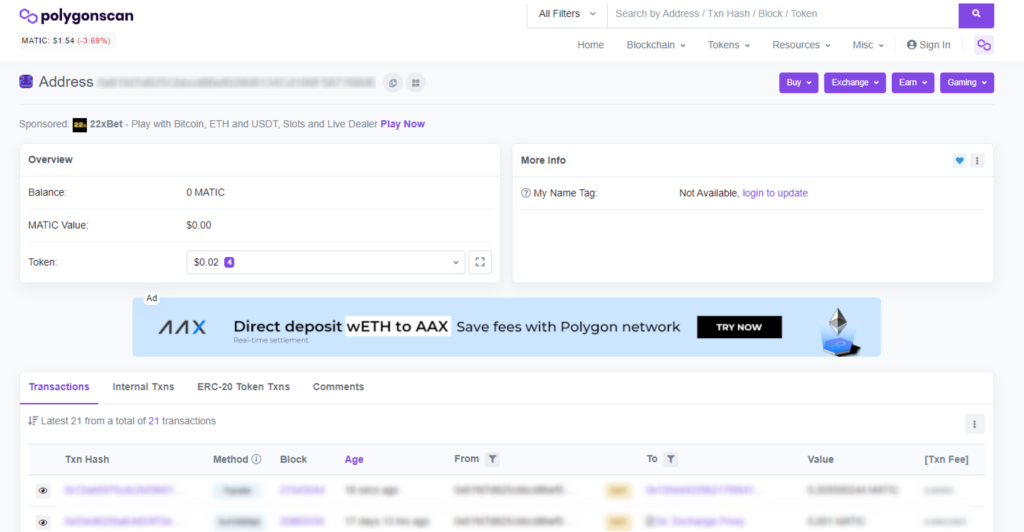
アドレスを入力し検索すると以下のような画面が表示されます。

「Transactions」を選択して「CSV Export」をクリックして下さい。

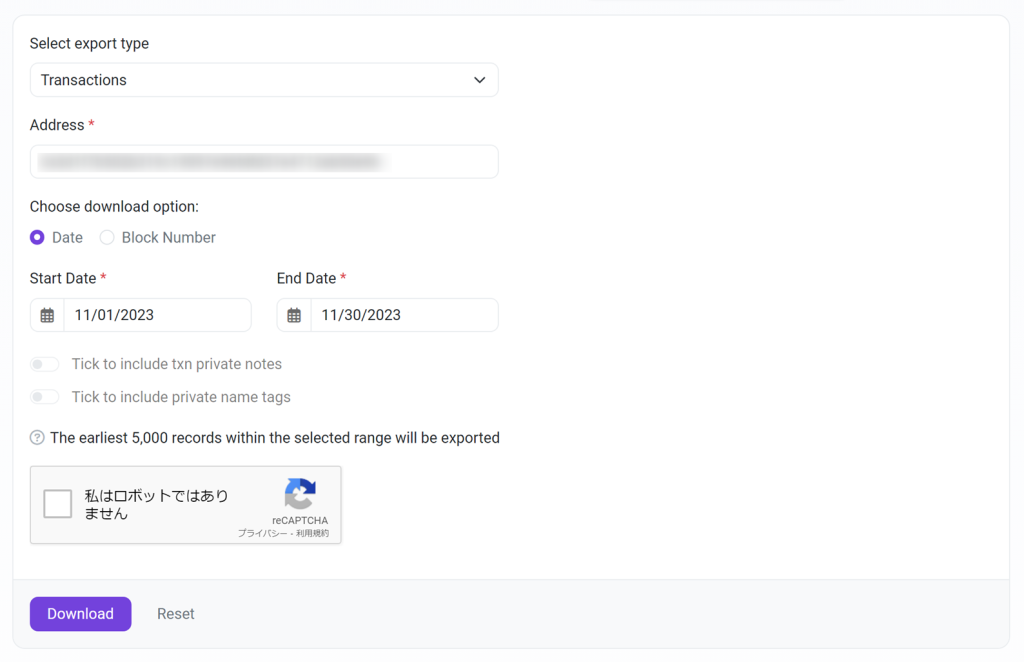
すると以下のような画面が表示されるので、期間を指定して「Download」をクリックしたら完了です。
注意事項
一つのファイルに記載される件数の上限が5,000件のため、5,000件以上の取引がある方は、期間を絞って分割してダウンロードしてください。
PolygonScan_InternalTxの取得方法
上の、「PolygonScan_Maticの取得方法」で説明したように、PolygonScanのページからウォレットのPolygonアドレスを検索したら、「Internal Txns」を選択してください。
※Internal Txnsは発生している場合のみ表示されます。表示されない場合はInternal Txnsは不要です。

「CSV Export」をクリック。

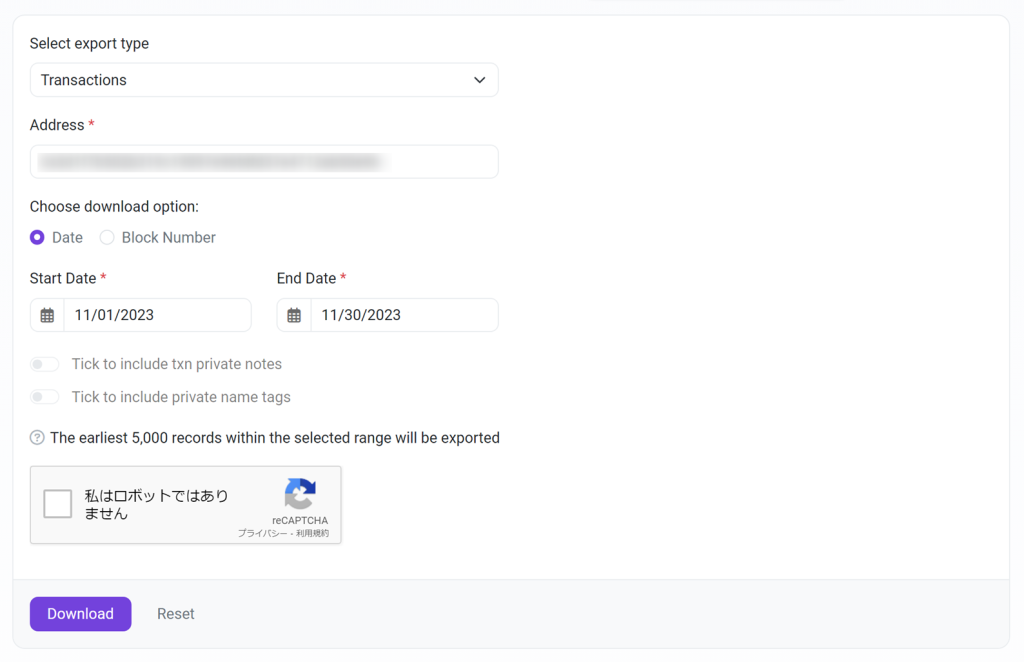
すると以下のような画面が表示されるので、期間を指定して「Download」をクリックしたら完了です。
注意事項
一つのファイルに記載される件数の上限が5,000件のため、5,000件以上の取引がある方は、期間を絞って分割してダウンロードしてください。
PolygonScan_Tokenの取得方法
上の、「PolygonScan_Maticの取得方法」で説明したように、PolygonScanのページからウォレットのPolygonアドレスを検索したら、「ERC-20 Token Txns」を選択してください。

「CSV Export」をクリック。

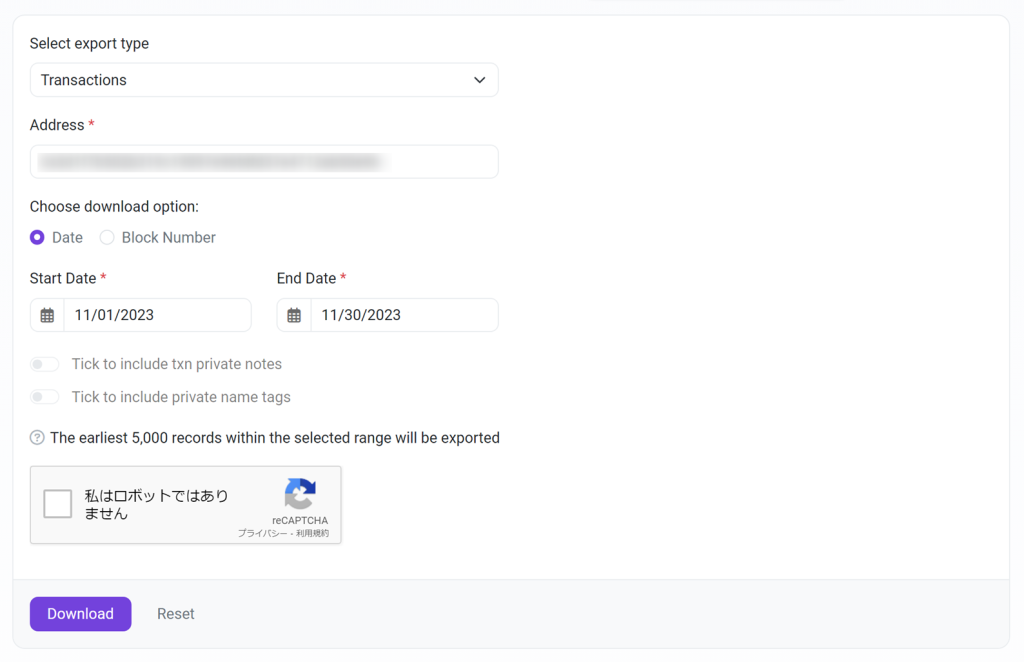
すると以下のような画面が表示されるので、期間を指定して「Download」をクリックしたら完了です。
注意事項
一つのファイルに記載される件数の上限が5,000件のため、5,000件以上の取引がある方は、期間を絞って分割してダウンロードしてください。
PolygonScan_NFTsの取得方法

上の、「PolygonScan_Maticの取得方法」で説明したように、PolygonScanのページからウォレットのPolygonアドレスを検索したら、「NFT Transfers」を選択して「CSV Export」をクリック。
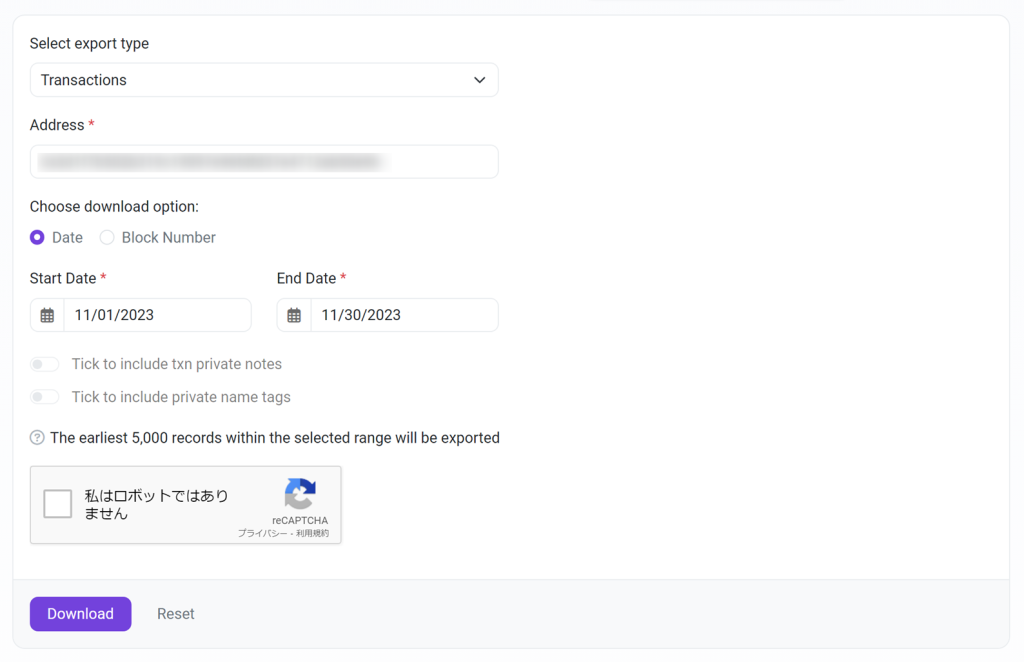
すると以下のような画面が表示されるので、期間を指定して「Download」をクリックしたら完了です。
注意事項
一つのファイルに記載される件数の上限が5,000件のため、5,000件以上の取引がある方は、期間を絞って分割してダウンロードしてください。








